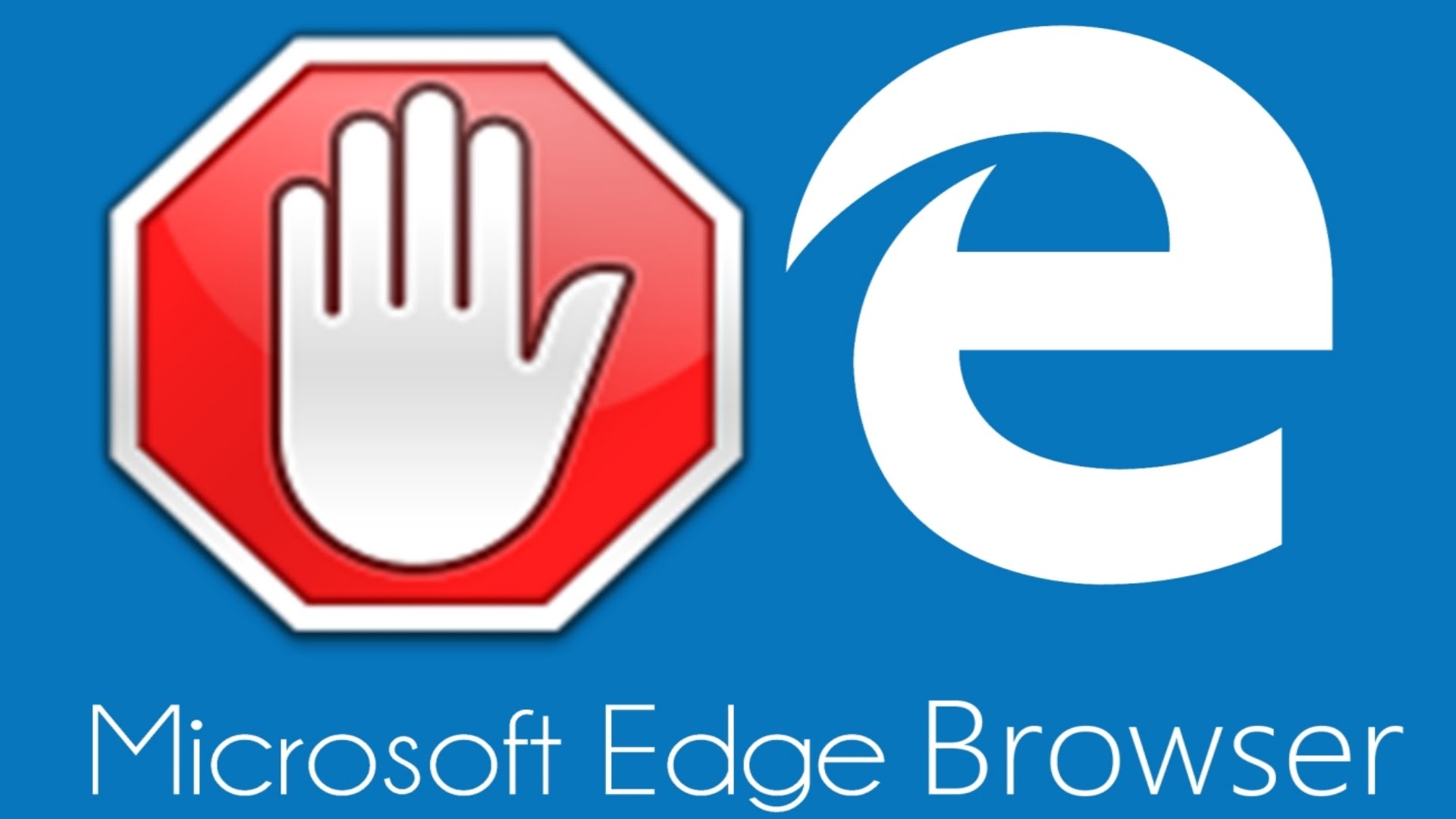Aprende a bloquear un sitio web en el navegador Microsoft Edge utilizando diferentes métodos. Puede utilizar la extensión de Edge o el archivo de hosts en un ordenador con Windows.
Algunos sitios web en Internet pueden ser altamente intimidantes y pueden contener cosas que son inapropiadas para los niños y así. Por lo tanto, la mayoría de la gente restringe el acceso de sus hijos a Internet, mientras que algunos bloquean inteligentemente determinados sitios web para la prevención.
Si estás usando Microsoft Edge, no encontrarás una opción para bloquear cualquier sitio web para evitar el acceso a él. Por lo tanto, la mayoría de los usuarios de Microsoft Edge tienen la curiosidad de saber cómo bloquear un sitio web en Microsoft Edge.
Microsoft Edge aún no ha introducido ninguna función incorporada específicamente para bloquear sitios web. Sin embargo, hay una solución para bloquear sitios web en el navegador utilizando su símbolo del sistema. Y este truco no sólo funciona para Edge, sino para todos los navegadores web absolutamente gratis.
He enumerado dos maneras de bloquear un sitio web, lo mejor que puedes hacer es utilizar una extensión y bloquear el sitio web de acceso en el navegador Microsoft Edge.
Tabla de contenidos
¿Cómo bloquear un sitio web en Microsoft Edge?
Bloquear sitios web no es tan difícil con los navegadores modernos como Microsoft Edge. De hecho, hay dos métodos disponibles para bloquear cualquier sitio web en Microsoft Edge.
Bloquear sitios web con la extensión del bloqueador de sitios
Anteriormente, no había una alternativa para adjuntar extensiones en Microsoft Edge, pero por la última Chromium Microsoft Edge, puede usar las extensiones. A continuación, cómo evitar que los sitios web por la extensión del bloqueador de sitios.
- Lanzar Navegador Microsoft Edge en windows.
- Haga clic en el icono del menú
 del borde superior derecho.
del borde superior derecho. - Elija el Extensiones de la lista del menú.
- Haga clic en el botón Obtener extensiones para Microsoft Edge botón.
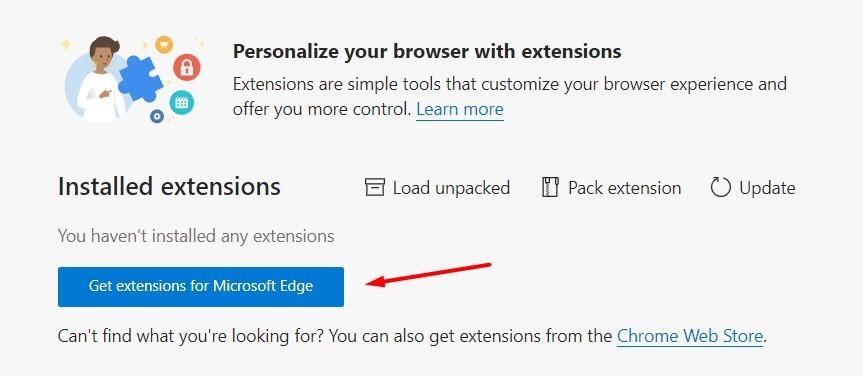
- Escriba sitios en bloque en el cuadro de búsqueda y pulse .

- Haga clic en el y luego contra cualquier extensión.
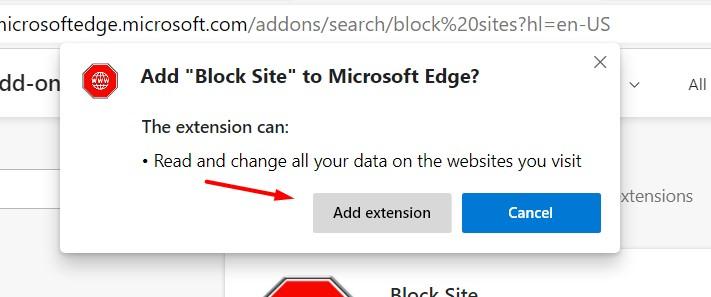
Nota: Puede descargar cualquiera, ya que todas funcionan de la misma manera. Puedes probar diferentes extensiones para saber cuál te conviene más.
Una vez instalada la extensión, inicie el sitio web que desea bloquear (por ejemplo, Facebook.com) y pulse sobre el botón Icono de bloqueo del sitio que se encuentra en la parte superior. El último paso es tocar el icono botón.
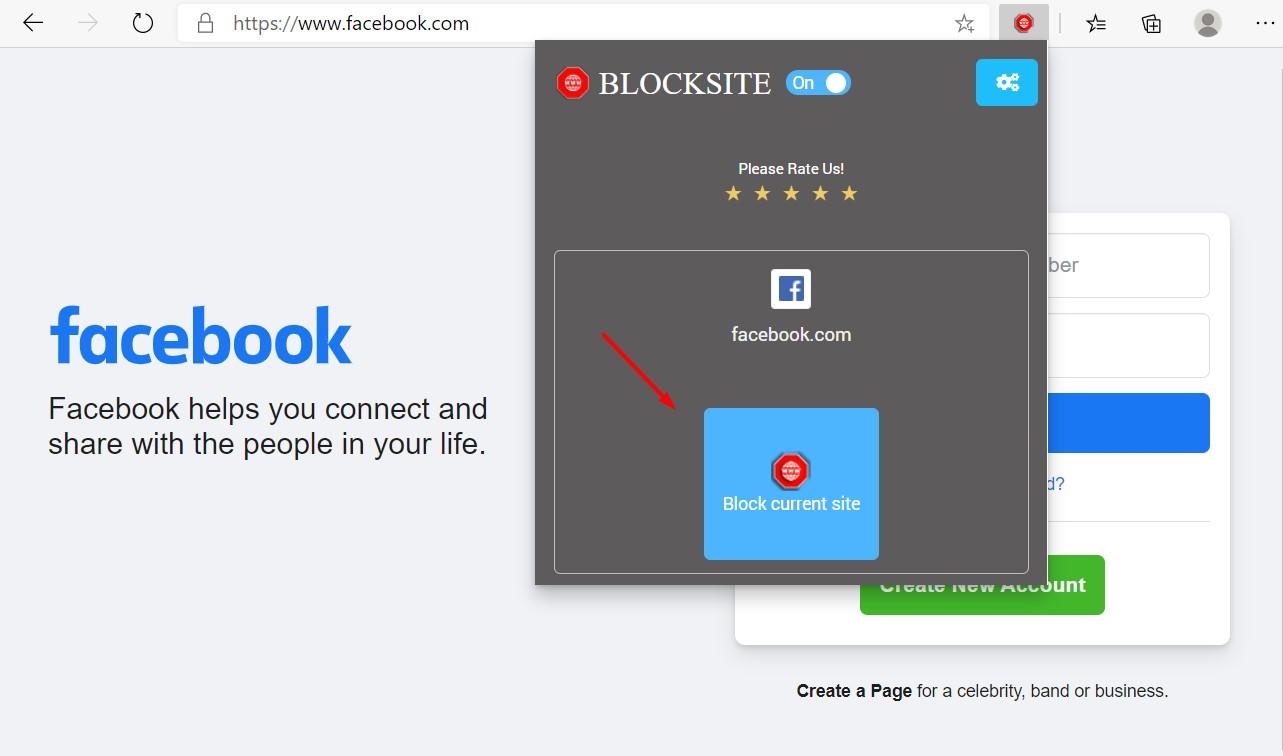
Cada vez que inicies Facebook, verás una pantalla negra, lo que significa que el acceso está restringido. Para desbloquear de nuevo, sólo tienes que tocar el icono de Bloquear Sitio desde el borde superior de la pantalla y hacer clic en .
Bloquear el sitio web utilizando el archivo de host
En este proceso, se requiere para ejecutar algunos fácil adición al archivo de hosts de Windows. La edición del archivo host es la técnica más simple para bloquear sitios web en Microsoft Edge o cualquier otro navegador web. Este es un enfoque accesible para restringir las personas de todas las generaciones de ver el contenido que no desea ver.
- Pulse el botón y busque cmd.
- Haga clic con el botón derecho del ratón en Símbolo del sistema y elija la opción Ejecutar como administrador.
- En la ventana de la línea de comandos escriba, notepad c:WINDOWSsystem32driversetchosts y pulse el botón botón.

- Cambiar a la Bloc de notasy al final del texto, escriba 127.0.0.1.
- Después de dar espacio escriba el nombre del sitio web que desea bloquear.
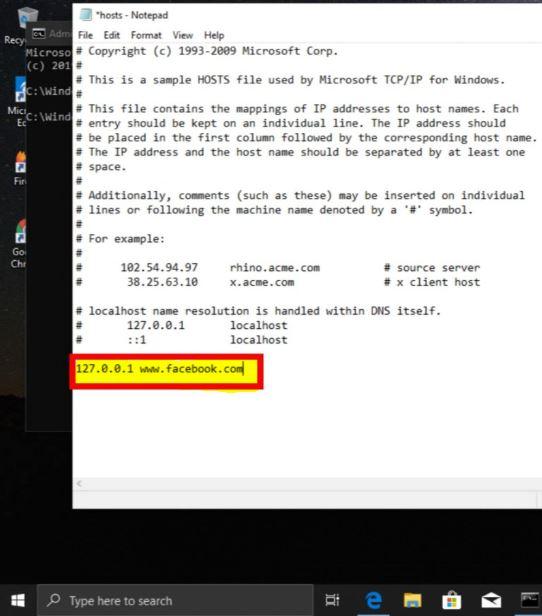 Por ejemplo, 127.0.0.1 www.facebook.com. Para cada sitio web que desee bloquear, simplemente repita este paso.
Por ejemplo, 127.0.0.1 www.facebook.com. Para cada sitio web que desee bloquear, simplemente repita este paso. - Abrir Archivo de la barra de menú del bloc de notas y pulse para guardar el archivo.
- Cierre el bloc de notas y el símbolo del sistema.
Si no puede editar el archivo host, le recomendamos que descargue Notepad++ (software gratuito) para editar este archivo. Como se trata de un archivo importante del sistema, necesitará un software/permisos especiales para editar este archivo. Con notepad++ podrás editar y guardar este archivo sin esfuerzo.
En resumen: Bloquear el sitio web en Edge
Hacer un buen uso de Internet es muy importante, sobre todo en el caso de los niños. Sin embargo, debido a ciertos sitios web que contienen anuncios o contenido inadecuado podría crear un impacto negativo en el uso de Internet. Por lo tanto, siempre es una sabia decisión bloquear estos sitios web en su navegador.
Los pasos mencionados anteriormente le ayudarán a hacerlo en su navegador Microsoft Edge. Desde experimentar con el símbolo del sistema debe ser alarmante; por lo tanto, se aconseja seguir estos pasos con mucho cuidado.